So verwenden Sie Google Hangouts auf Ihrem Android
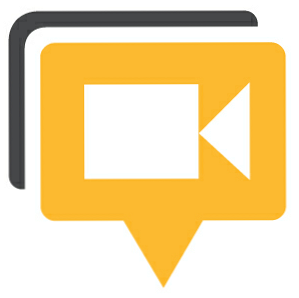
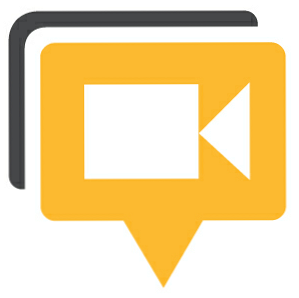 Google+ Hangouts ist die Antwort von Google auf Chatrooms. Sie können mit bis zu 12 Personen mit Video-, Audio- und Text-Chat sowie mit verschiedenen optionalen Apps abhängen. Hangout ist auf Ihrem Android-Gerät über die Google+ App verfügbar. Sie müssen nur ein wenig graben, um es zu finden. In diesem Artikel erfahren Sie, wie Sie einen Google Hangout auf Ihrem Android erstellen und daran teilnehmen können.
Google+ Hangouts ist die Antwort von Google auf Chatrooms. Sie können mit bis zu 12 Personen mit Video-, Audio- und Text-Chat sowie mit verschiedenen optionalen Apps abhängen. Hangout ist auf Ihrem Android-Gerät über die Google+ App verfügbar. Sie müssen nur ein wenig graben, um es zu finden. In diesem Artikel erfahren Sie, wie Sie einen Google Hangout auf Ihrem Android erstellen und daran teilnehmen können.
Sind Sie noch kein Mitglied bei Google+ oder bevorzugen Sie Hangouts auf Ihrem Computer? Ich habe den entsprechenden Artikel für den Desktop geschrieben, der Ihnen auch zeigt, wie Sie sich bei Google+ anmelden können: So verwenden Sie Google+ Hangouts, um sich mit Freunden zu treffen So verwenden Sie Google+ Hangouts, um sich mit Freunden zu treffen So verwenden Sie Google+ Hangouts, um sich mit Freunden zu treffen Google Hangouts ist ein Hauptmerkmal von Google+. Wenn Sie Hangouts noch nicht verwenden, verpassen Sie es nicht! Möglicherweise sind Sie noch nicht bei Google+ angemeldet. Wenn Sie über ein Google-Konto verfügen, können Sie… Weiterlesen
So erstellen Sie einen Hangout
Starten Sie nach dem Herunterladen und Installieren der Google+ App die App, melden Sie sich bei Ihrem Konto an und Sie werden auf der unten abgebildeten Google+ Startseite landen.

Um einen eigenen Hangout zu erstellen, klicken Sie auf Bote Symbol oben angezeigt. Bevor Sie einen Hangout starten können, müssen Sie sich mit jemandem unterhalten. Sie müssen nicht online sein und Sie können mit einem vorherigen Gespräch beginnen. Klicken Sie in der Liste der Nachrichten entweder auf eine vorherige Konversation oder klicken Sie auf das Sprechblasen-Symbol oben rechts, um eine neue Nachricht an jemanden zu senden.

Wenn Sie eine Konversation geöffnet oder eine Nachricht gesendet haben, wird oben rechts ein Kamerasymbol angezeigt. Jetzt können Sie die Person oder die Personen, zu denen Sie eine Nachricht gesendet haben, zu einem Hangout einladen.

Um vor dem Starten des Hangouts weitere Personen hinzuzufügen, klicken Sie auf das Profilsymbol oben rechts und fügen Sie Ihre Kreise oder einzelne Personen aus Ihren Kreisen der Einladungsliste hinzu. Hier können Sie auch Personen entfernen, die derzeit zu Ihrer Liste hinzugefügt wurden, indem Sie deren Auswahl aufheben.

Wenn Sie fertig sind, kehren Sie zur Konversationsansicht zurück, klicken Sie auf das Kamerasymbol oben rechts, überprüfen Sie, ob Ihre Einstellungen in Ordnung sind, und klicken Sie auf das grüne Symbol Aushängen Schaltfläche, um den Hangout zu erstellen und Freunde einzuladen.

Wie man einem Hangout beitritt
Der Beitritt zu einem eingeladenen Hangout ist viel einfacher. Gehen Sie zurück zur Google+ Startseite und klicken Sie auf das Symbol mit der Nummer oben rechts.

Auf der Benachrichtigungen Auf dieser Seite müssen Sie möglicherweise auf die Aktualisierungsschaltfläche oben rechts klicken, um die neuesten Benachrichtigungen anzuzeigen. Überprüfen Sie die Liste, wo jemand sagt lädt Sie zu einem Hangout ein und klicken Sie auf die Einladung, um Details anzuzeigen.

Auf der folgenden Seite sehen Sie ein Blau Hangout beitreten Taste.

Klicken Sie auf die blaue Schaltfläche, stellen Sie sicher, dass Video und Ton in Ordnung sind, und klicken Sie auf das grüne Symbol Aushängen Schaltfläche oben, um am Chat teilzunehmen.
Verwalten eines Google-Hangouts auf Ihrem Android
Wenn Sie sich einem Hangout angeschlossen haben, können Sie im Chatroom oben links die Webcams oder Symbole von Personen mit Ihnen sehen. Ihr eigenes Video befindet sich unten rechts. Und wer gerade spricht, übernimmt mit seinem Video die Mitte. Um eine Liste der Personen im Hangout anzuzeigen, klicken Sie auf den kleinen Pfeil oben rechts. Um das Profil einer Person anzuzeigen, schalten Sie sie stumm, verstecken Sie ihr Video oder blockieren Sie sie, klicken Sie auf das entsprechende Symbol und wählen Sie die entsprechende Option aus dem Menü.

Sie müssen möglicherweise über den Chat streichen, um die oberen und unteren Menüs anzuzeigen oder auszublenden. Über das Menü unten können Sie sich oder Ihre Kamera stummschalten und zwischen den Kameras wechseln. Klicken Sie auf die X meldet Sie vom Hangout ab.

Wenn Sie den Hangout verlassen, um sich das Profil einer Person anzusehen, an einem Text-Chat teilzunehmen oder etwas anderes auf Ihrem Android-Gerät zu tun, bleibt Hangout geöffnet, und jeder kann Sie hören. Ihre Kamera bleibt jedoch stehen. Um zum Hangout zurückzukehren, klicken Sie in Ihrem Android-Menü auf das Hangout-Symbol. Daraufhin wird eine Meldung angezeigt Hangout läuft - Berühren Sie, um zum Hangout zurückzukehren.

Fazit
Hangouts ist eine großartige Möglichkeit, mit mehreren Freunden zu chatten. Die Funktionen Ihres Android-Geräts sind etwas eingeschränkt, da Sie keine zusätzlichen Hangout-Funktionen auf dem Desktop verwenden können. Das Erstellen eines Hangouts ist zudem nicht einfach. Trotzdem ist Hangout eine der coolsten und einfachsten Möglichkeiten, Freunde im digitalen Bereich zu treffen.
Wann warst du das letzte Mal und wie war es??
Erfahren Sie mehr über: Google Hangouts, Online-Chat, Video-Chat / Anruf.


